下载安装LaTex
下载地址
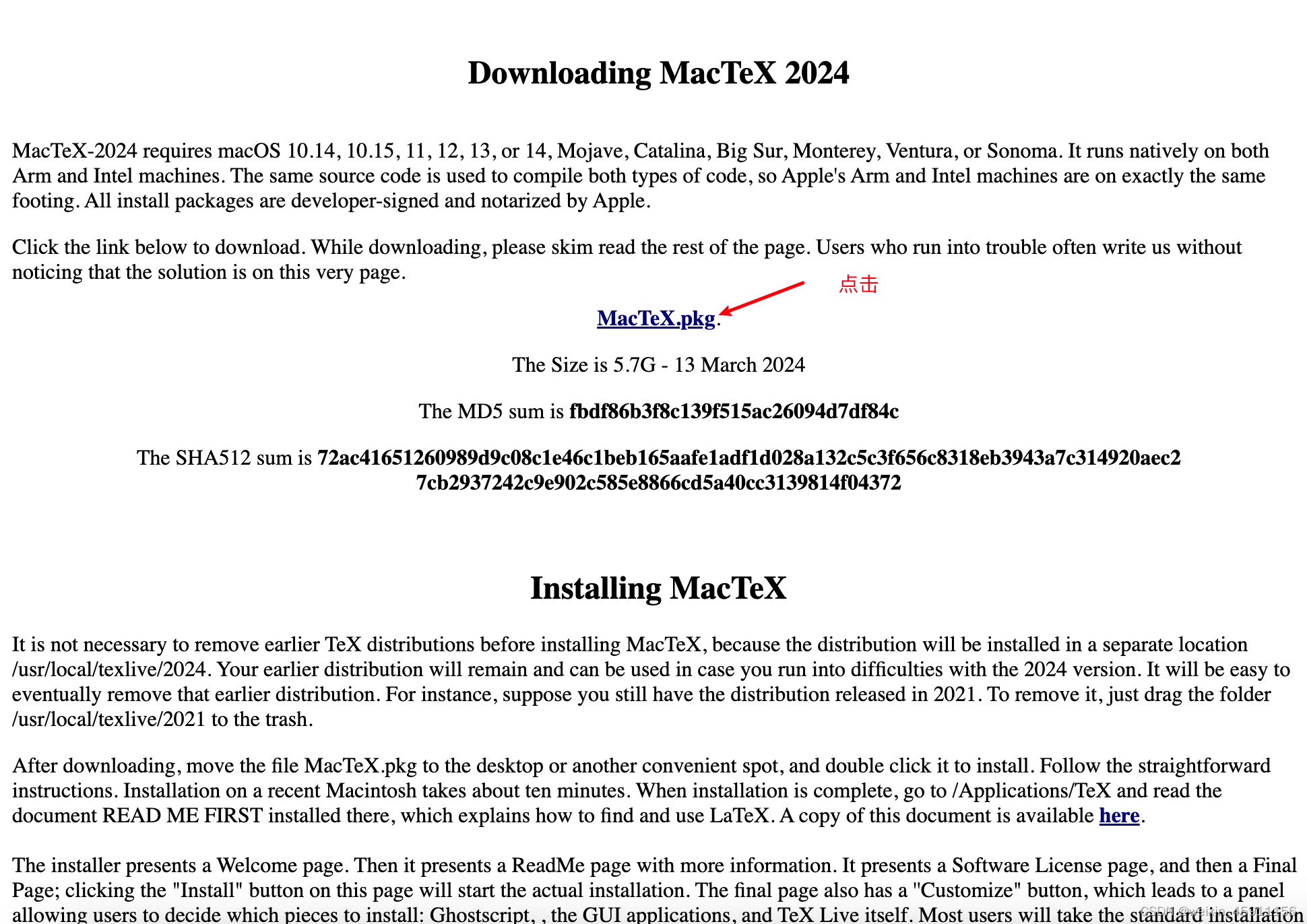
下载完成后,一直点击下一步安装即可
配置环境变量
- 编辑~/.zshrc
- 写入export PATH=/usr/local/texlive/2024/bin/universal-darwi:$PATH
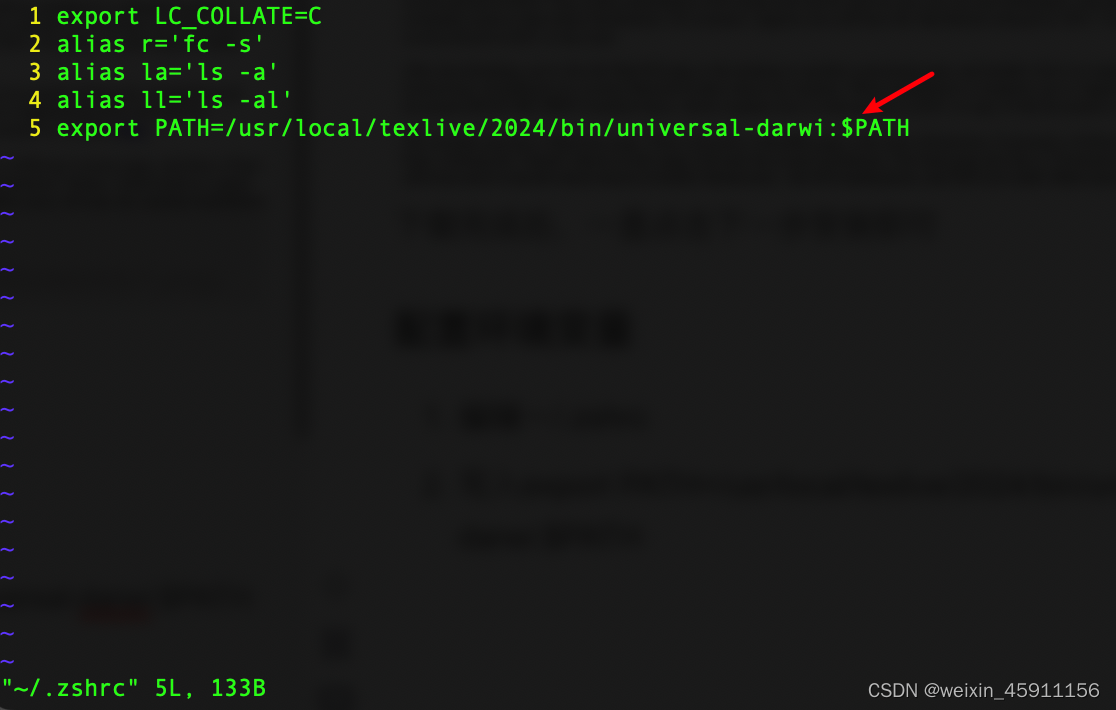
Visual Studio Code安装LaTex插件
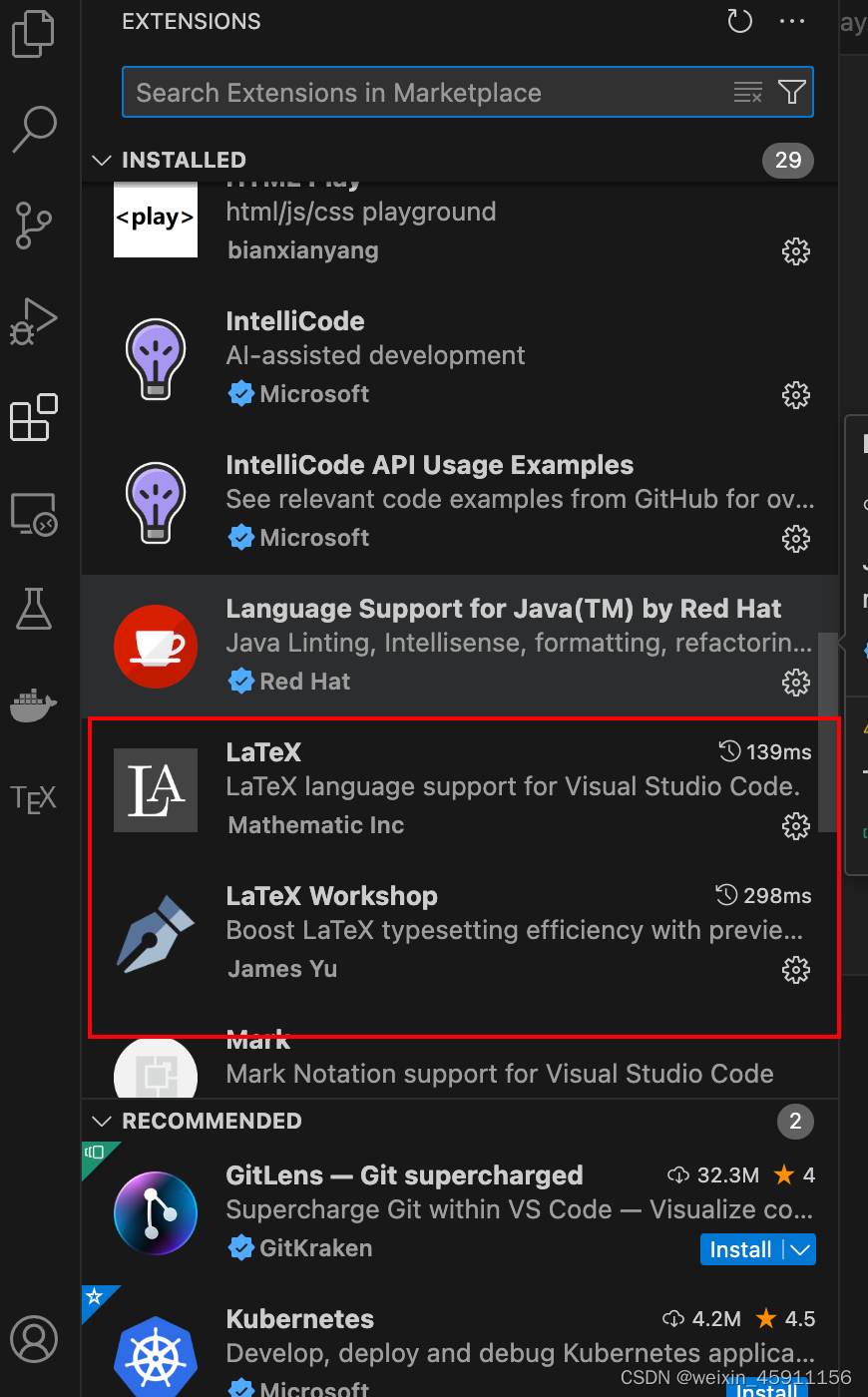
启动
- 编写文件,然后运行生成pdf
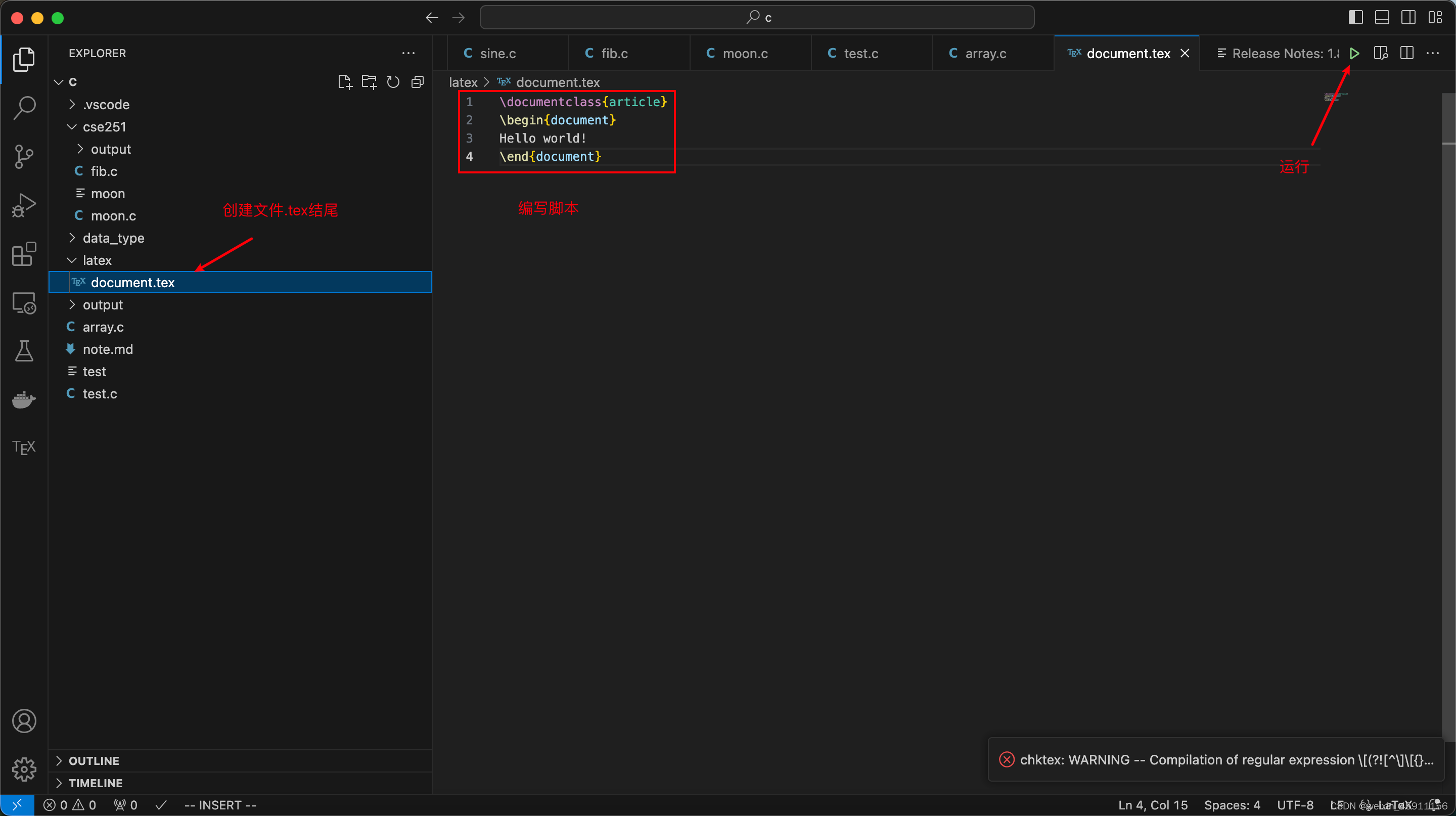
运行后,可以看到生成了很多文件
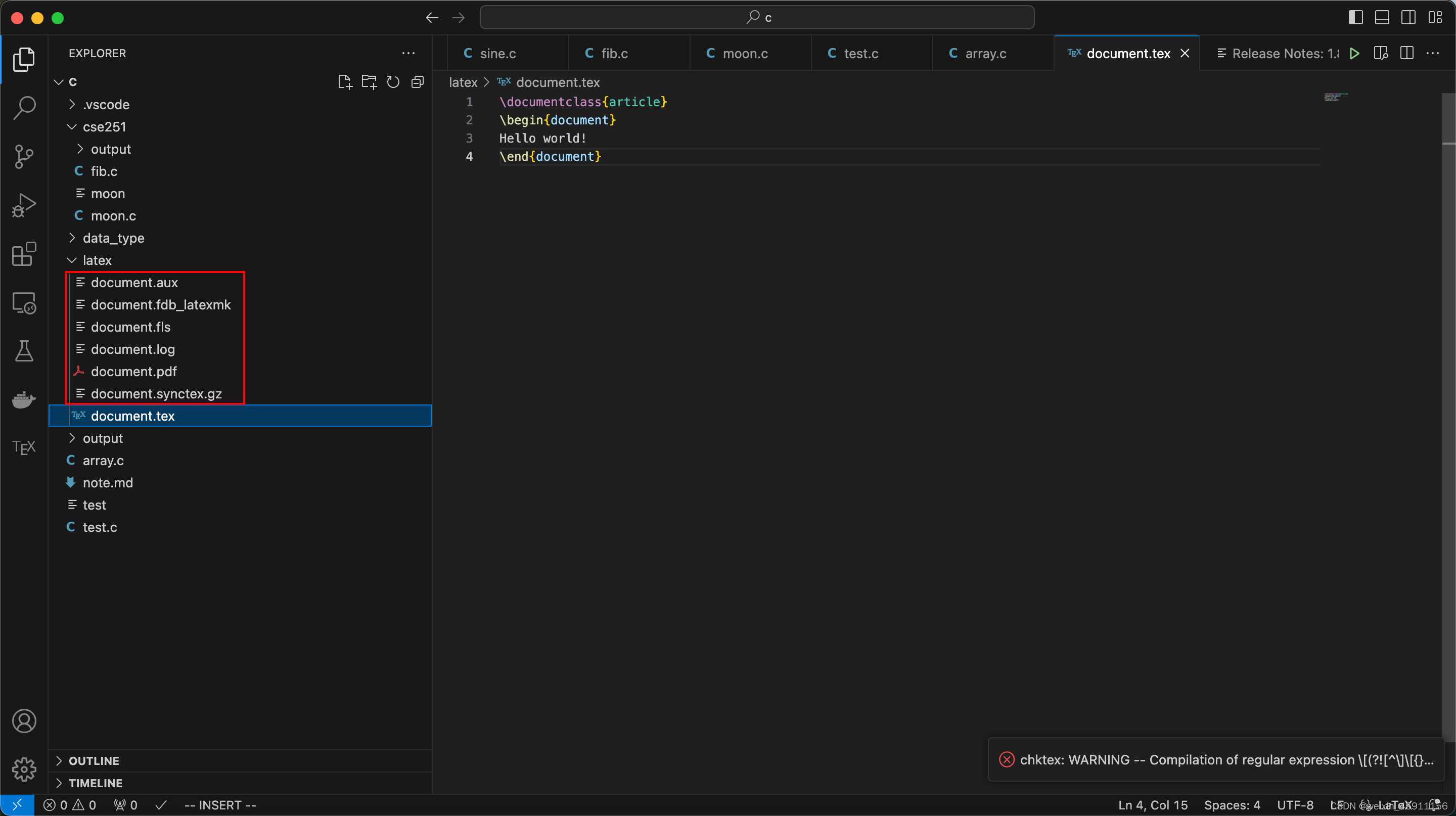
- 动态预览
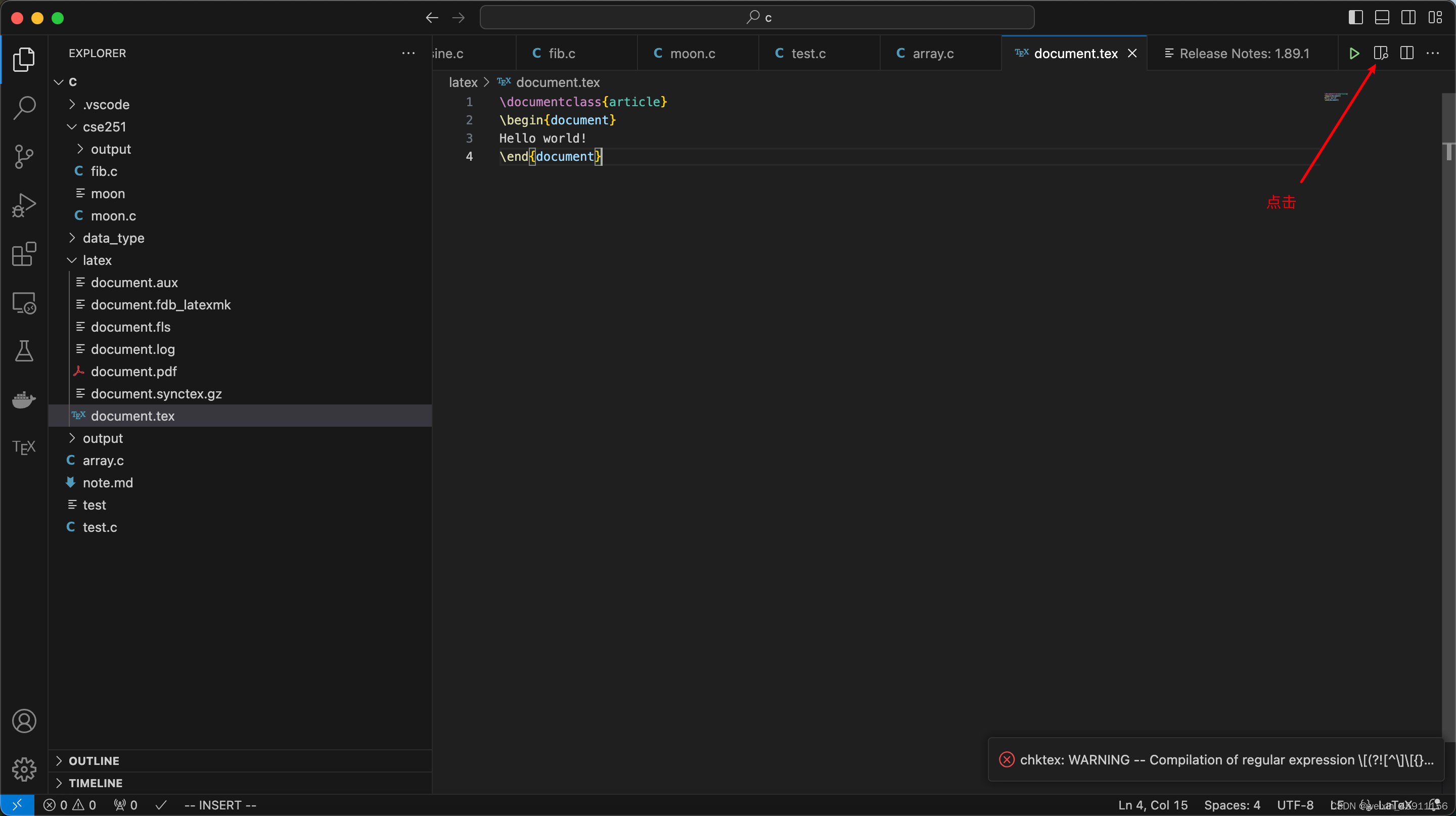
这样写脚本的过程中,就可以看到最新生成的结果,非常方便。
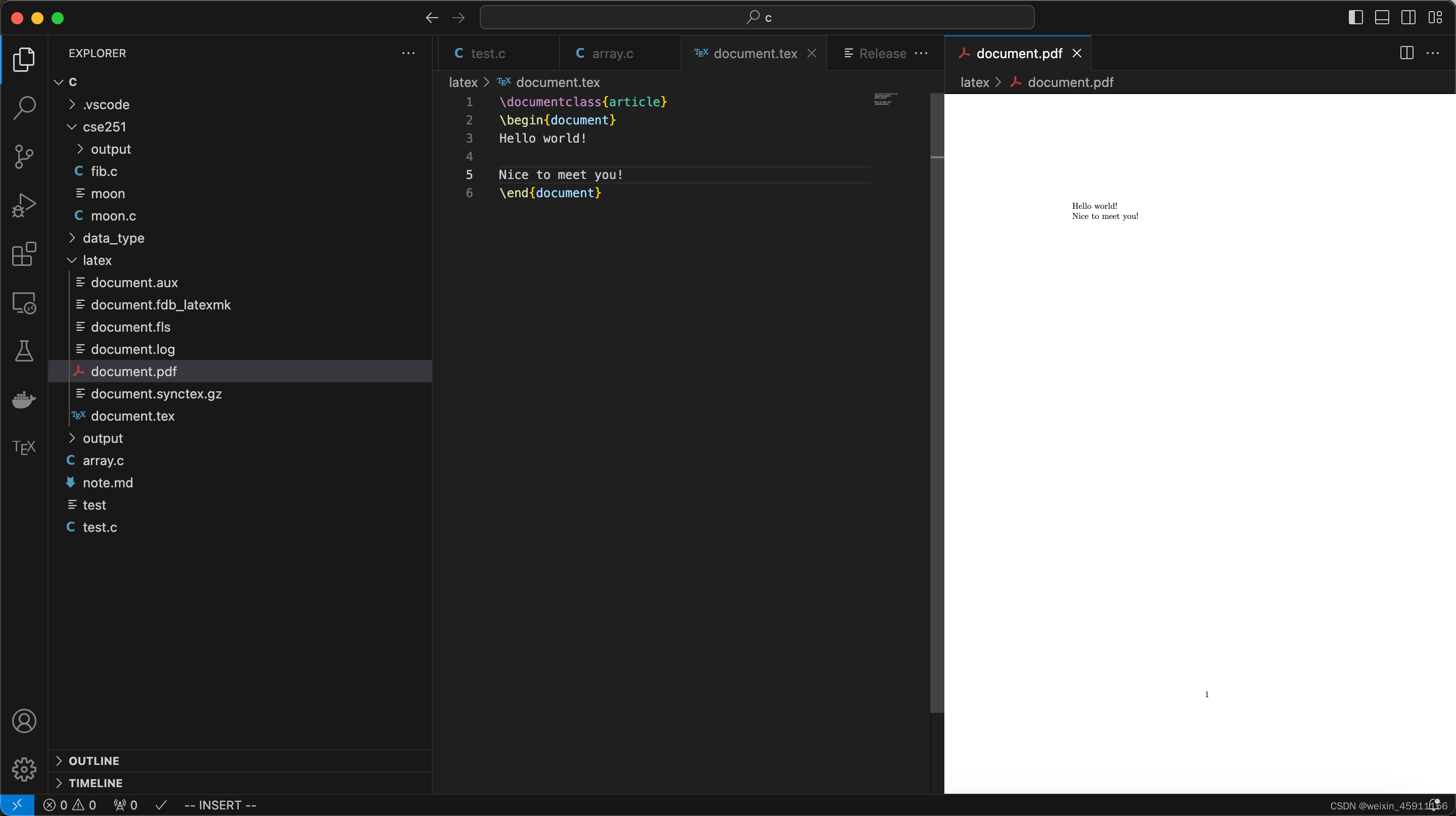
下载地址
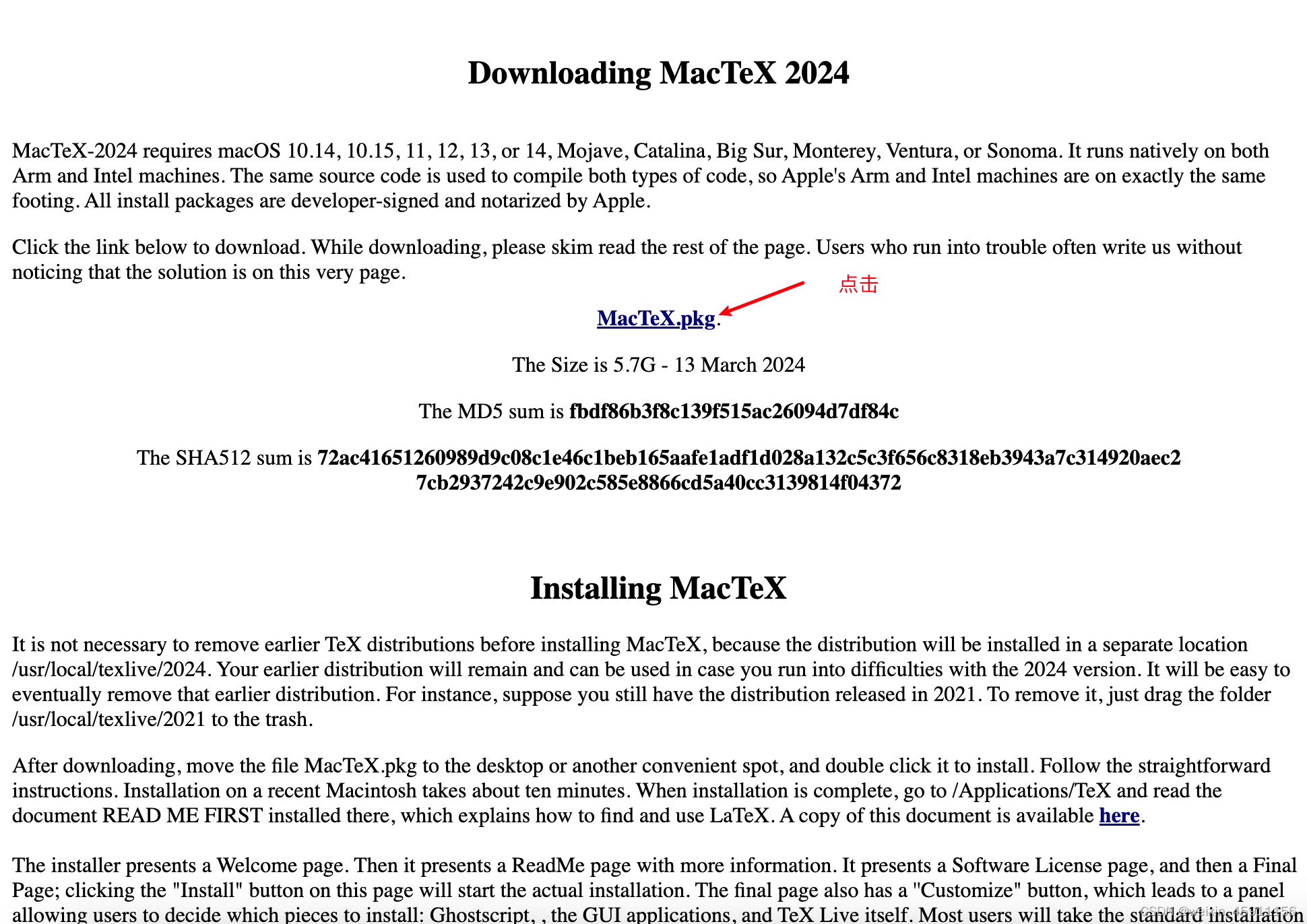
下载完成后,一直点击下一步安装即可
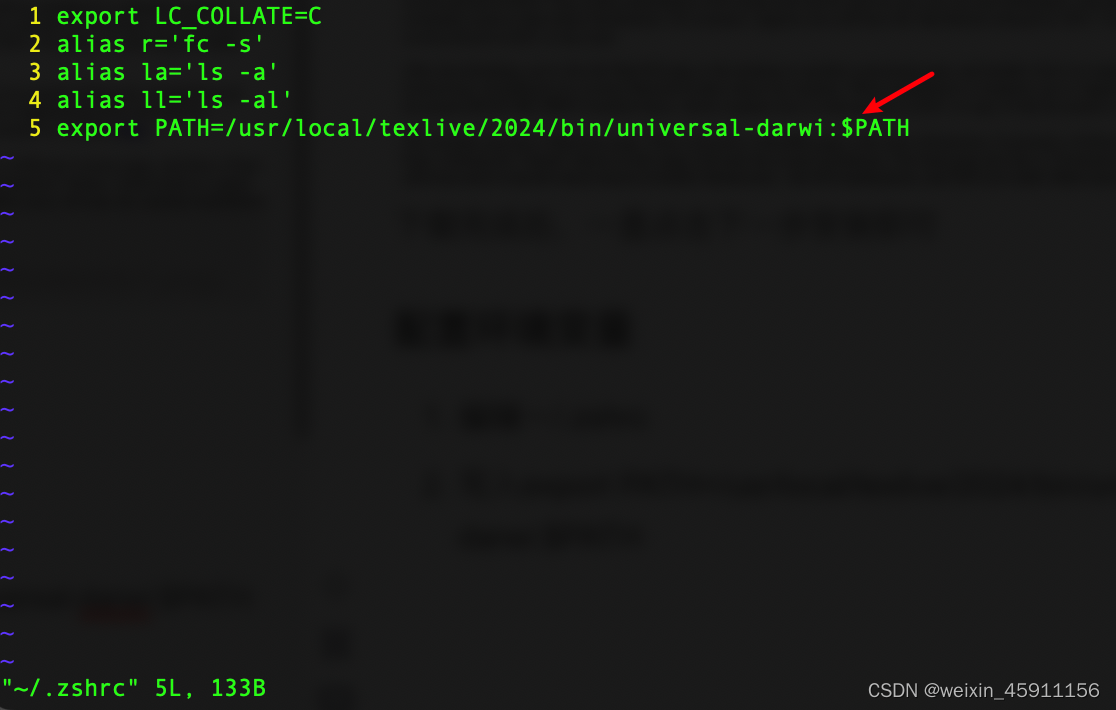
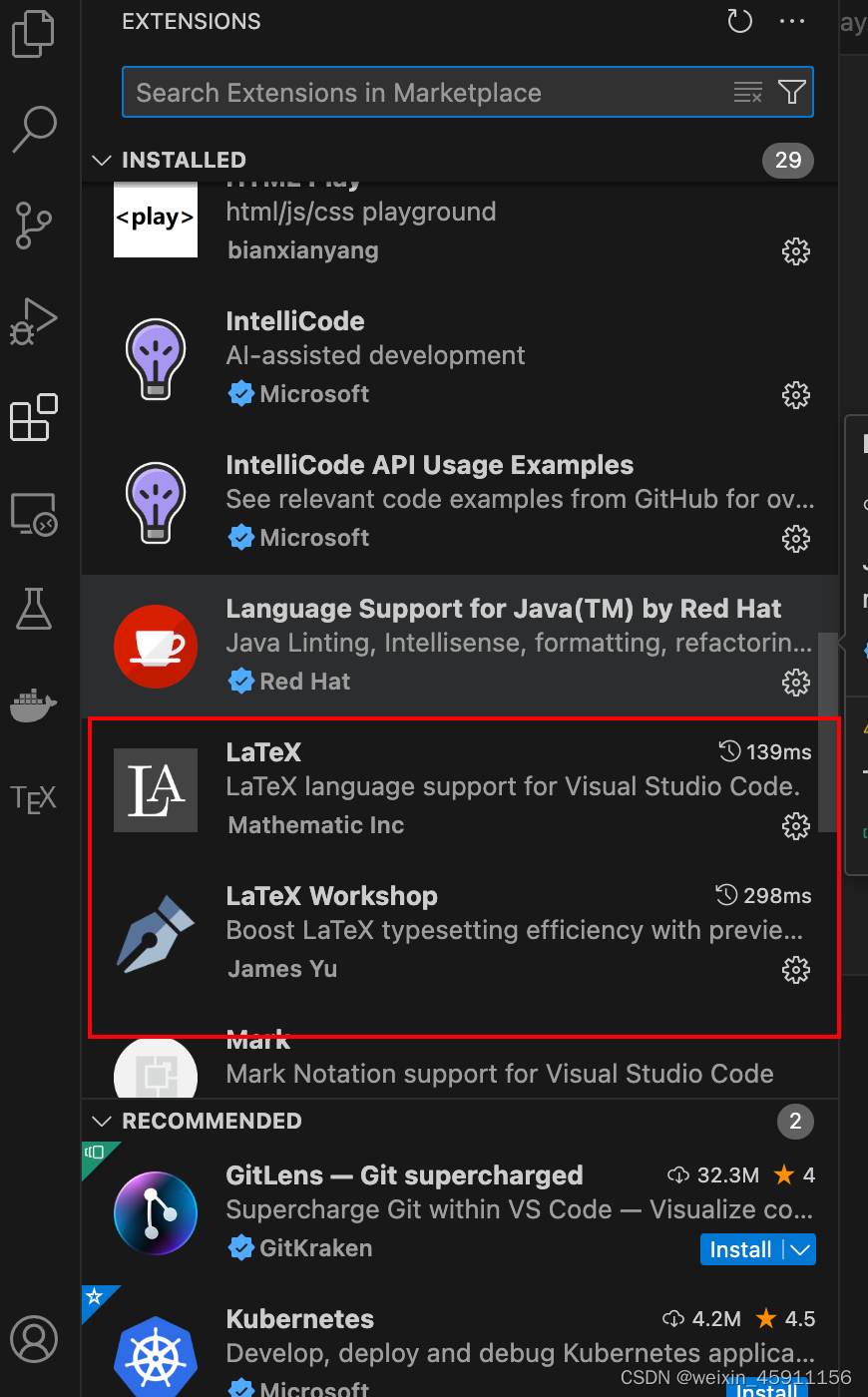
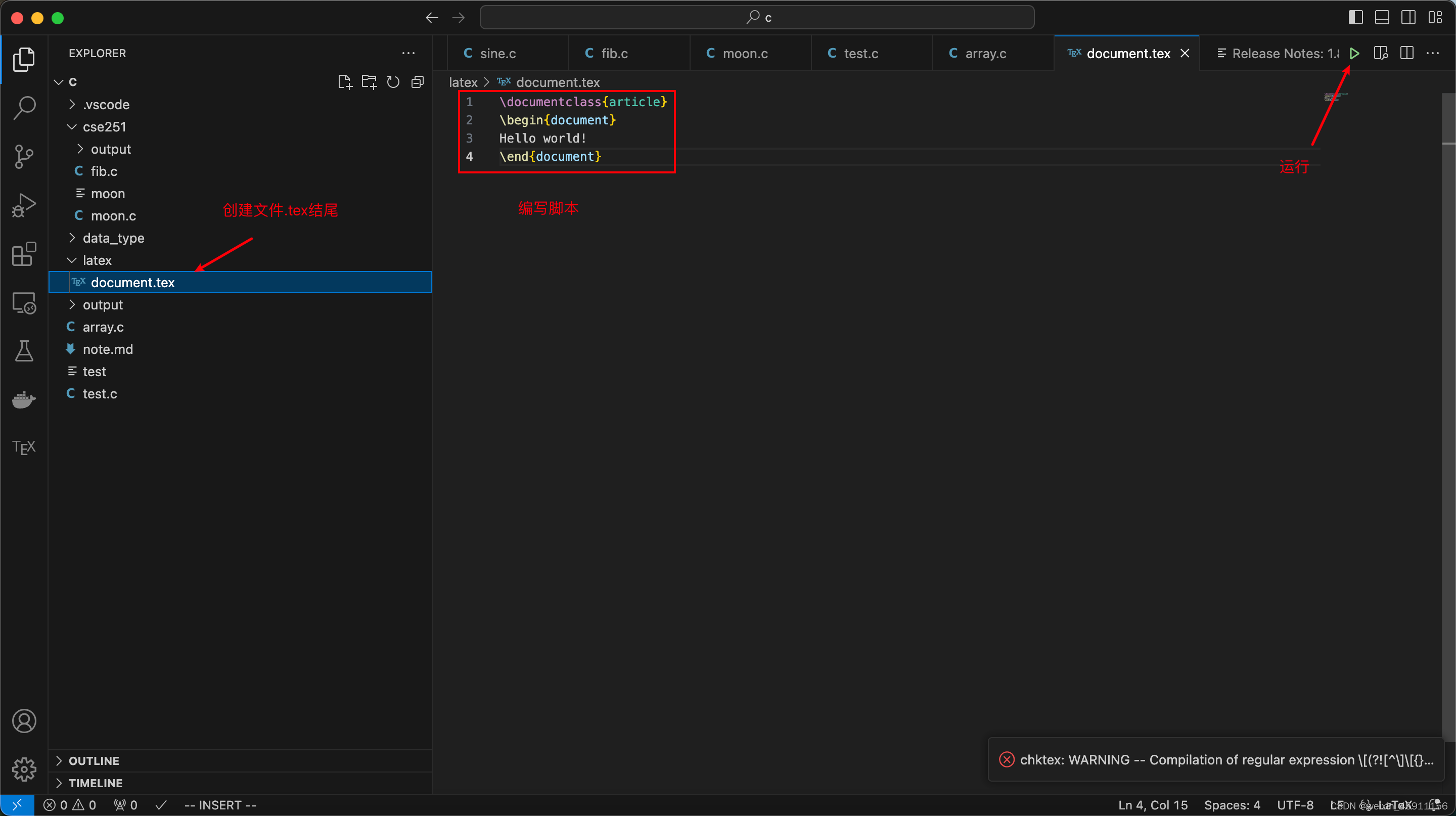
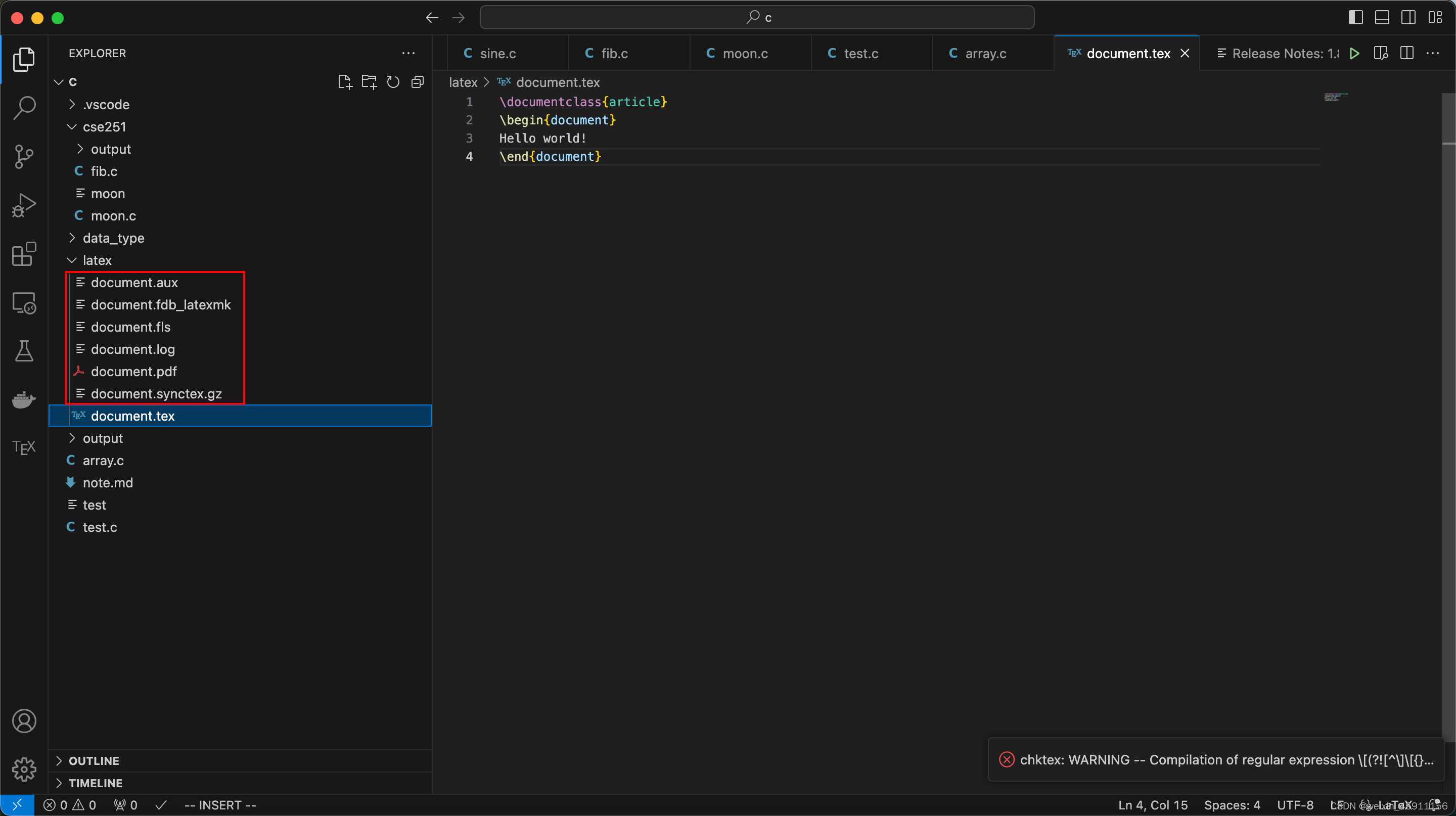
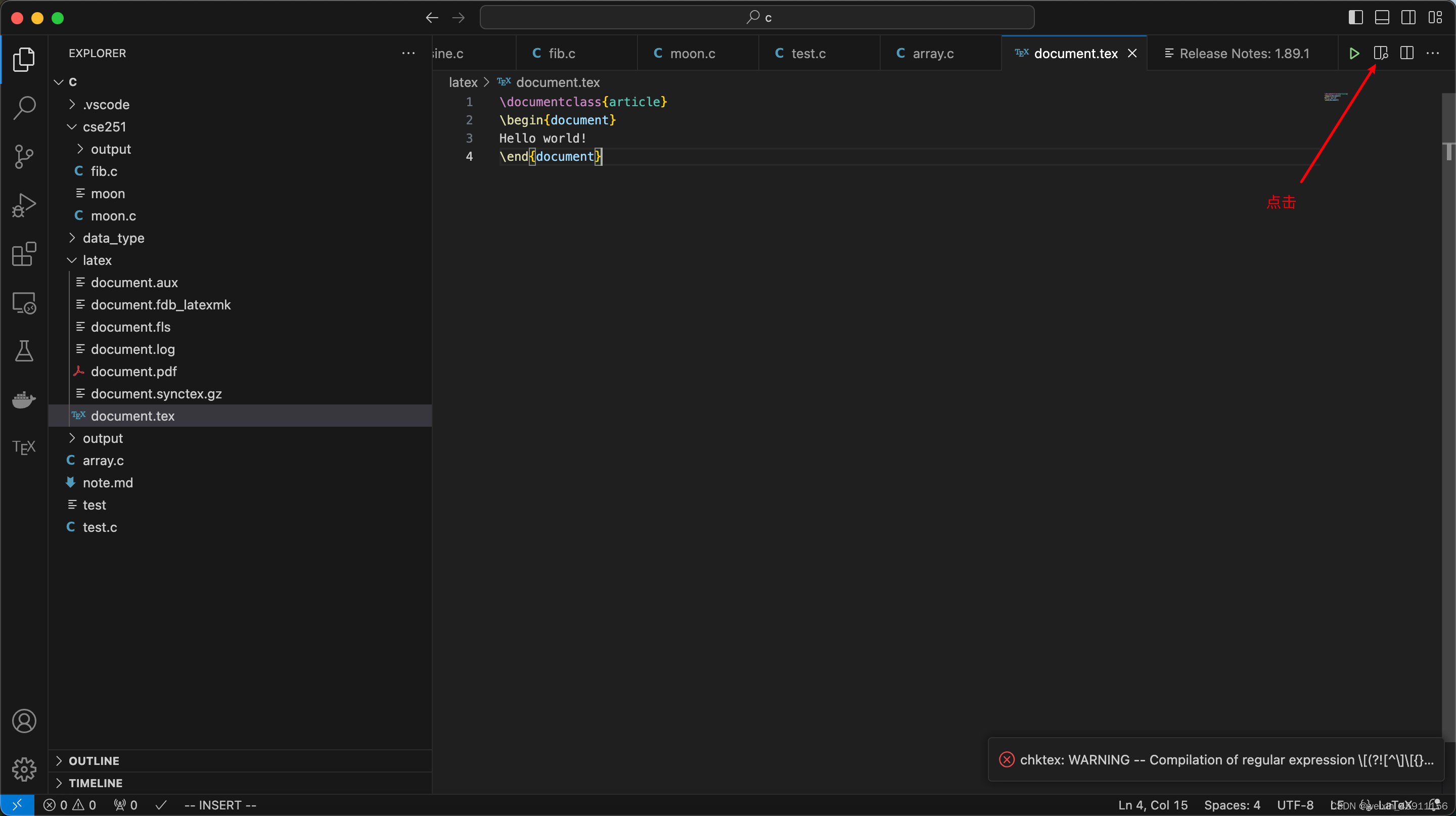
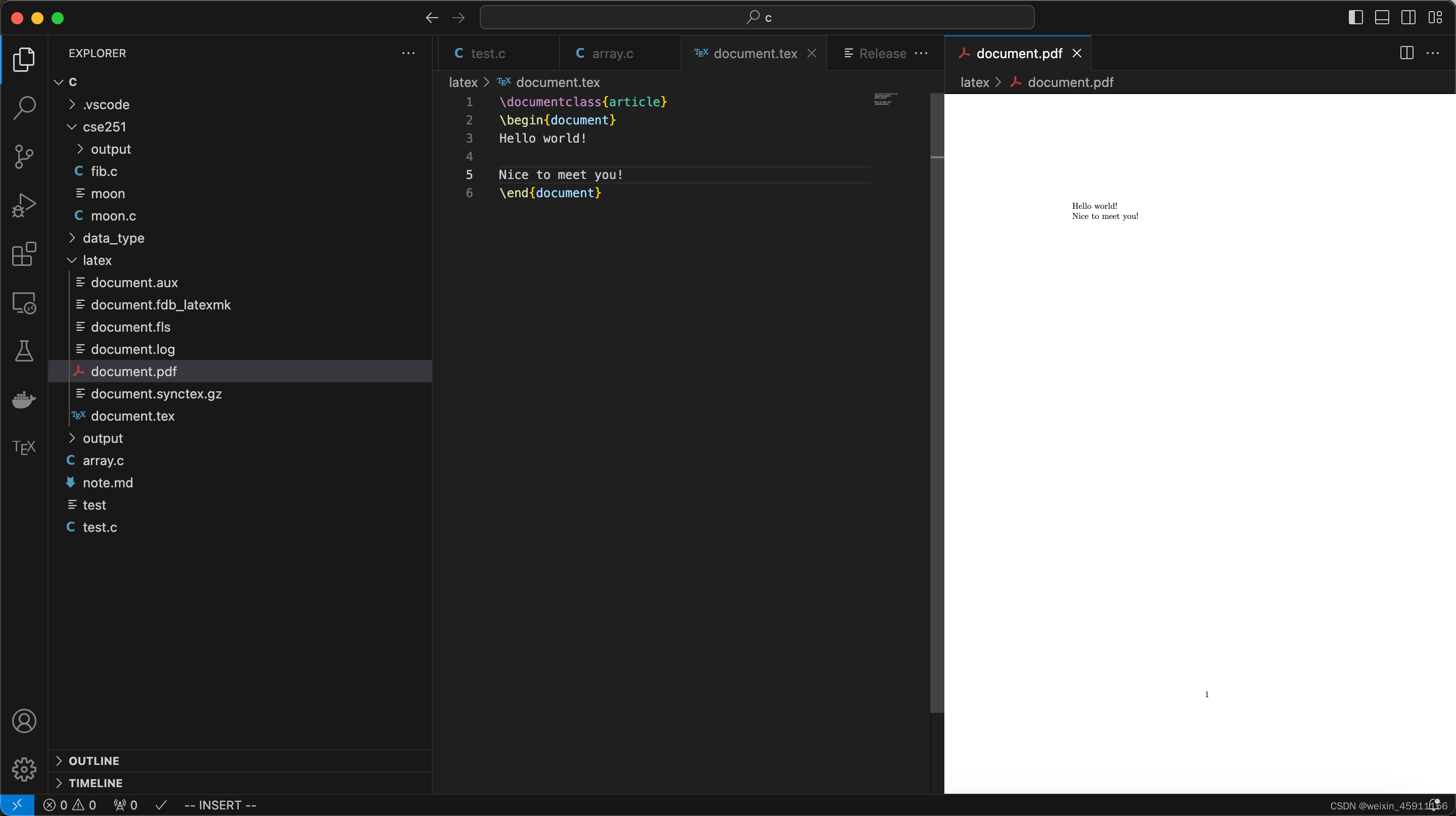
 597
597
 1343
1343

 被折叠的 条评论
为什么被折叠?
被折叠的 条评论
为什么被折叠?


